فهرست
که تاسو د مختلف کالم سره د Excel COUNTIF ډیری معیارونو په لټه کې یاست، نو تاسو په سم ځای کې یاست. د ایکسل کارولو پرمهال، موږ ډیری وختونه د مختلفو موخو لپاره د COUNTIF فنکشن کارولو ته اړتیا لرو، مګر ډیری وخت د معلوماتو شمیرلو لپاره. په دې مقاله کې، موږ به هڅه وکړو چې د Excel COUNTIF ډیری معیارونه د مختلف کالم سره بحث وکړو.
د تمرین کاري کتاب ډاونلوډ کړئ
د ګڼ شمیر معیارونو لپاره COUNTIF. xlsxپه Excel کې د مختلف کالمونو سره د ډیری معیارونو لپاره د COUNTIF کارولو 2 لارې
ایکسل وړاندیز کوي 2 د ډیری کالم لپاره د COUNTIF فنکشن کارولو لارې مختلف معیارونه.
1. د OR ډول ډیری معیارونه
موږ کولی شو د یا ډوله ډیری معیارونو لپاره COUNTIF وکاروو.
1.1. د دوه COUNTIF فنکشنونو کارول
موږ کولی شو ډیری معیارونه وکاروو کوم چې په عمده توګه د یا ډول د د COUNTIF فنکشن په مرسته.
راځئ هڅه وکړو معلوم کړئ چې څومره توکي د $100 څخه ډیر قیمتونه لري یا په G5 حجره کې د 1000 څخه ډیر تولید شوي مقدارونه.
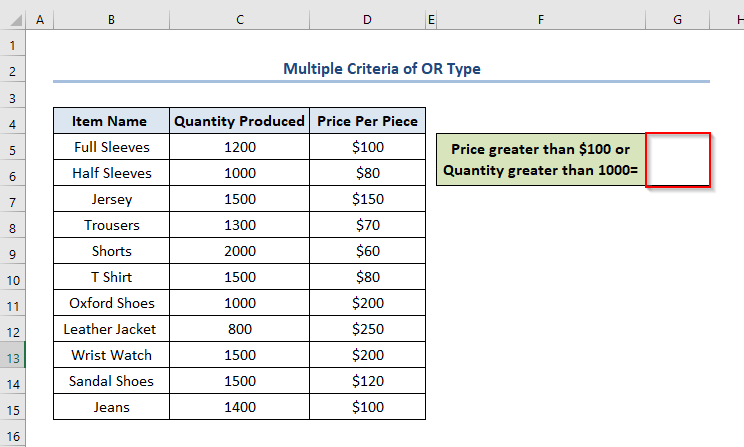
موږ کولی شو دوه COUNTIF افعال په ګډه د خپلې ستونزې دوه شرایط پوره کړو..
لومړی، فورمول په G5 حجره کې ولیکئ.
=COUNTIF(D5:D15,">100")+COUNTIF(C5:C15,">1000") دلته، D5:D15 اشاره کوي د هرې ټوټې قیمت او C5:C15 د تولید شوي مقدار ته اشاره کوي.
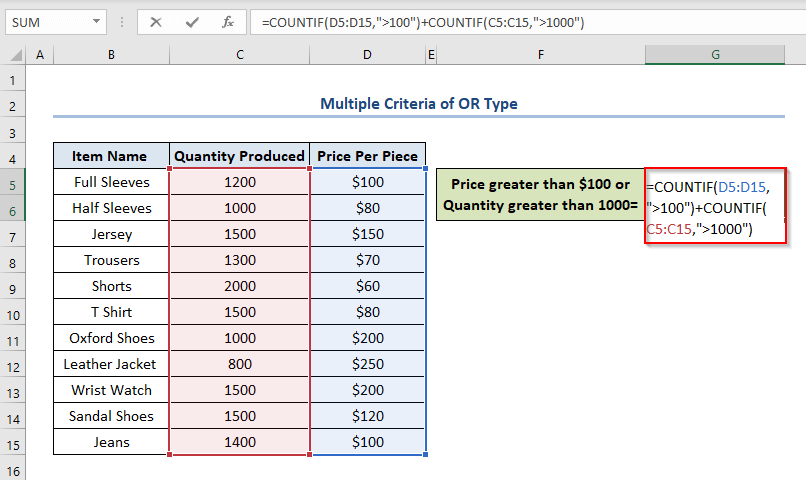
دوهم، د 13 په توګه د محصول ترلاسه کولو لپاره ENTER فشار ورکړئ .
نو،دلته موږ 13 توکي لرو چې قیمتونه یې له $100 څخه ډیر دي یا مقدارونه چې له 1000 څخه ډیر تولید شوي.
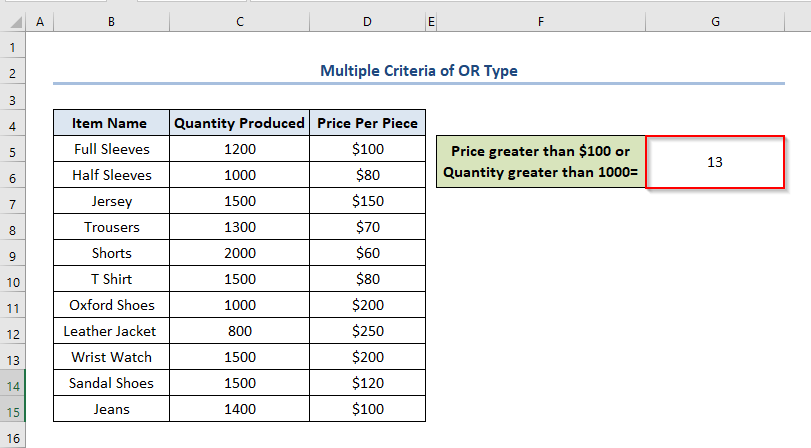
یادونه: که موږ د ورته کالم ډیری معیارونه ولرو، پروسه یو شان ده.
د مثال په توګه، د هغو توکو شمیر معلومول چې نرخونه یې له څخه کم وي $100 یا د $200 څخه ډیر، فورمول به په G5 حجره کې وي.
=COUNTIF(D5:D15,"200") نور ولولئ: په Excel کې د څو معیارونو سره د دوه ارزښتونو ترمینځ COUNTIF
1.2. د SUMPRODUCT فنکشن کارول
موږ کولی شو د ډیری معیارونو کارولو لپاره د SUMPRODUCT فنکشن هم وکاروو.
1.2.1. د مختلفو کالمونو ډیری معیارونه
اوس، که موږ د یا ډول او مختلف کالمونو ډیری معیارونه ولرو، موږ کولی شو د موندلو لپاره دوه SUMPRODUCT افعال وکاروو. چې.
د مثال په توګه، د هغو توکو د شمیر معلومولو لپاره چې قیمتونه یې له $100 څخه ډیر وي یا د 1000 څخه ډیر مقدارونه، لومړی په کې فورمول ولیکئ. د دې په څیر G7 حجره.
=SUMPRODUCT(--((D5:D15)>100))+SUMPRODUCT(--((C5:C15)>1000)) 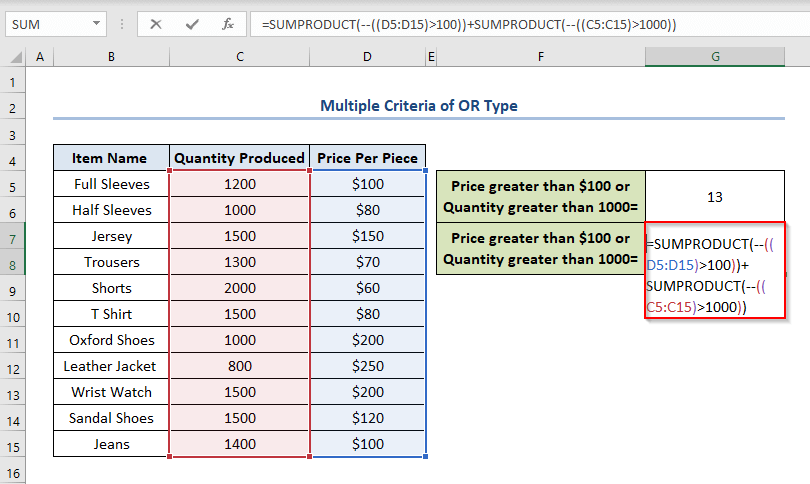
دوهم، انټر کېکاږئ.
دلته، موږ 13 توکي لرو چې قیمتونه یې له $100 څخه ډیر دي یا مقدارونه چې له 1000 څخه ډیر تولید شوي.
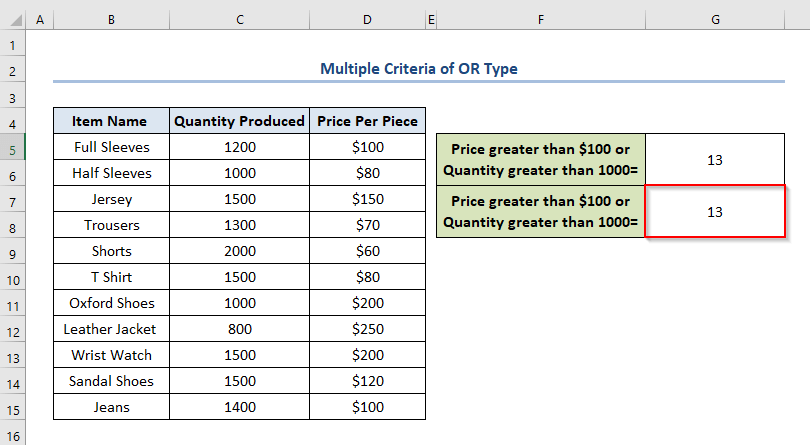
نور ولولئ: په Excel کې د څو معیارونو لپاره SUM او COUNTIF څنګه پلي کول
1.2.2. د ورته کالم څو معیارونه
که موږ د ورته کالم ډیری معیارونه ولرو ، د بیلګې په توګه، د موندلو لپارهد هغو توکو شمیر چې قیمت یې له $100 څخه کم یا له $200 څخه ډیر وي، موږ کولی شو د SUMPRODUCT او COUNTIF افعال ترکیب وکاروو.
لومړی، فورمول په G9 حجره کې په دې ډول ولیکئ.
=SUMPRODUCT(COUNTIF(D5:D15,{"200"})) 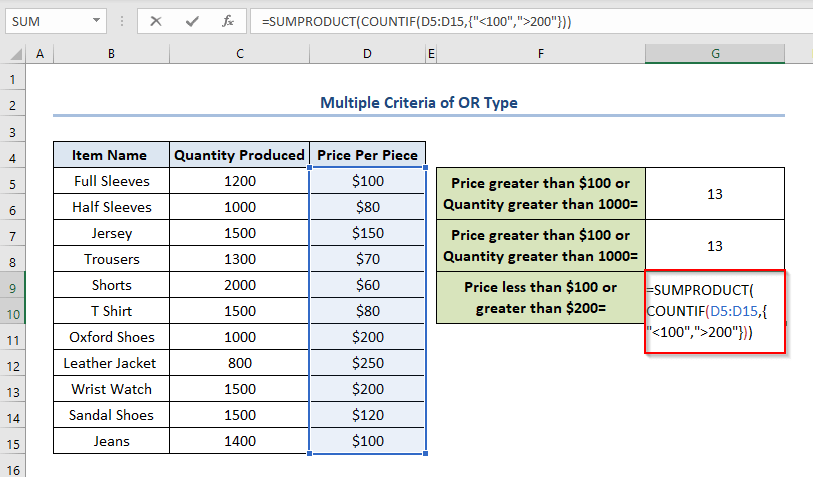
دوهم، فشار ورکړئ ننوت .
په نهایت کې، موږ به د 5 په توګه محصول ترلاسه کړو.
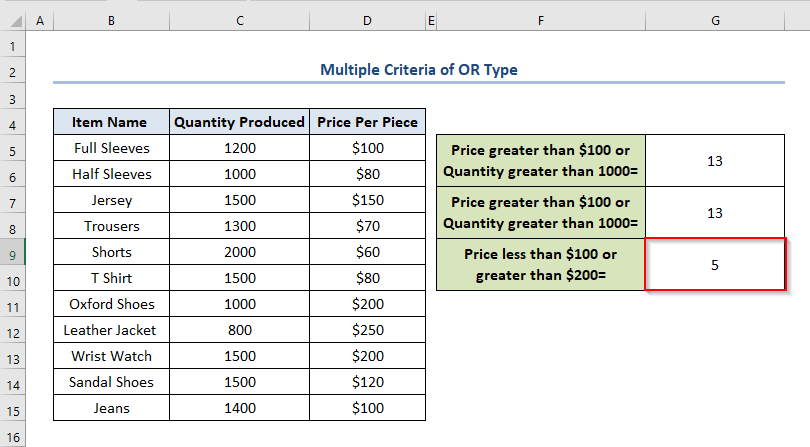
وګورئ، موږ لرو 5 توکي چې بیې یې له $100 څخه کمې یا له 200 څخه ډیرې دي.
نور ولولئ: COUNTIF د څو سره په Excel کې په مختلفو کالمونو کې معیارونه
2. د AND ډول ډیری معیارونه
اوس راځئ چې یو بل مختلف شی هڅه وکړو. راځئ هڅه وکړو چې معلومه کړو چې څومره توکي شتون لري چې قیمتونه یې له $100 څخه ډیر دي او مقدارونه له 1000 څخه ډیر دي. موږ کولی شو دا د دې دوه لارو په کارولو سره ومومئ.
2.1. د COUNTIFS فنکشن په کارولو سره
فرض کړئ، موږ اړتیا لرو چې په G6 حجره کې د $100 څخه ډیر قیمتونه او له 1000 څخه ډیر مقدارونه ومومئ.
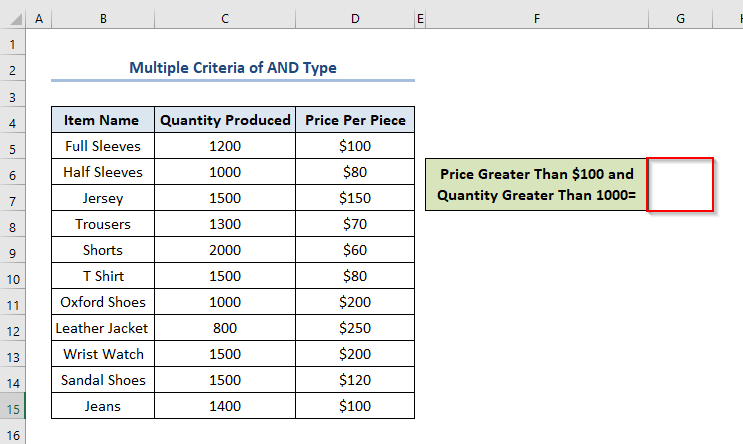
لومړی، فورمول په G6 حجره کې داسې ولیکئ.
=COUNTIFS(D5:D15,">100",C5:C15,">1000") دلته، D5:D15 د هرې ټوټې قیمت ته اشاره کوي او C5:C15 د تولید مقدار ته اشاره کوي.
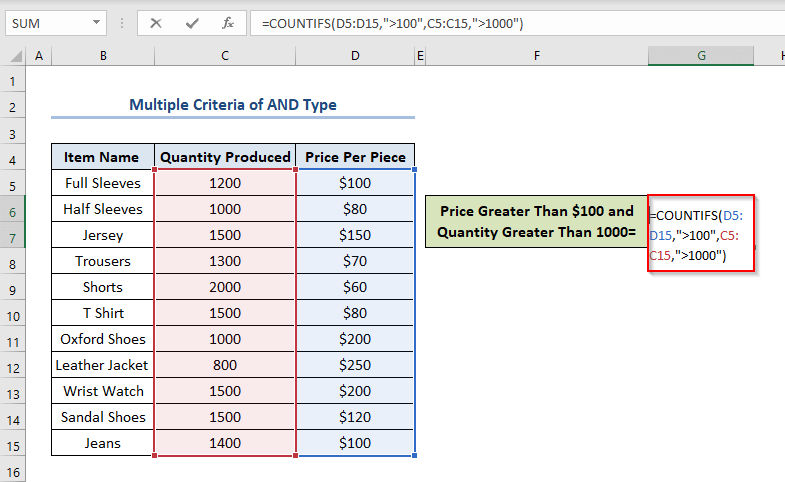
دوهم، د 3 په توګه د محصول ترلاسه کولو لپاره ENTER فشار ورکړئ.
23>
وګورئ، موږ لرو. 3 هغه توکي چې بیې یې له $100 څخه ډیر وي او مقدار له 1000 څخه ډیر تولید شوي.
یادونه: که تاسو ډیری لرئ د او ډول معیارونه، مګرپه ورته کالم کې، پروسه یو شان ده.
د مثال په توګه، د هغو توکو شمیر معلومول چې قیمت یې له $100 څخه ډیر او له $200 څخه کم وي، فورمول به په G6 حجره کې داسې وي.
=COUNTIFS(D5:D15,">100",D5:D15,"<200")
2.2. د SUMPRODUCT فعالیت
په کارولو سره دا ځل به موږ بیا د توکو شمیر د 100 څخه ډیر قیمت او مقدار له 1000 څخه ډیر وي ، مګر د SUMPRODUCT سره () فنکشن.
لومړی، فورمول په G8 حجره کې داسې ولیکئ.
=SUMPRODUCT(((D5:D15)>100)*((C5:C15)>1000)) 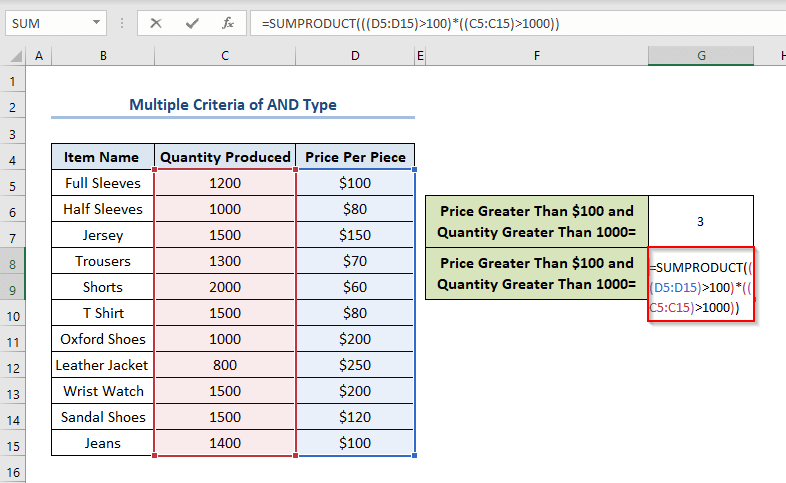
دوهم، ENTER کېکاږئ او د 3 په توګه محصول ترلاسه کړئ.
25>
نور ولولئ: د Excel COUNTIF فنکشن د څو معیارونو سره & د نیټې حد
په Excel کې په واحد کالم کې د واحد معیارونو COUNTIF
موږ هم کولی شو د COUNTIF فعالیت په یوه کالم کې د واحد معیار ساتلو لپاره وکاروو.
فرض کړئ، په لاندې ډیټا سیټ کې موږ غواړو د G6 حجره کې د $200 قیمت سره مساوي توکي په G6 سیل کې ومومئ.
لومړی، فورمول ولیکئ په G6 حجره کې دا ډول.
=COUNTIF(D6:D15,200) 26>
دوهم، انټر <2 فشار ورکړئ او د 2 په توګه محصول ترلاسه کړئ.
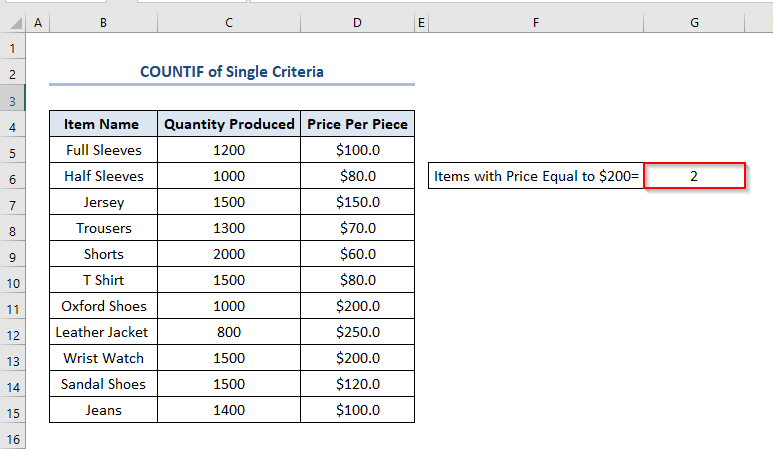
اوس، که موږ غواړو د توکي سره د قیمت لوړ ولټوو د $100 څخه، په ورته ډول، فورمول په G7 حجره کې داسې ولیکئ.
=COUNTIF(D6:D15,">100") 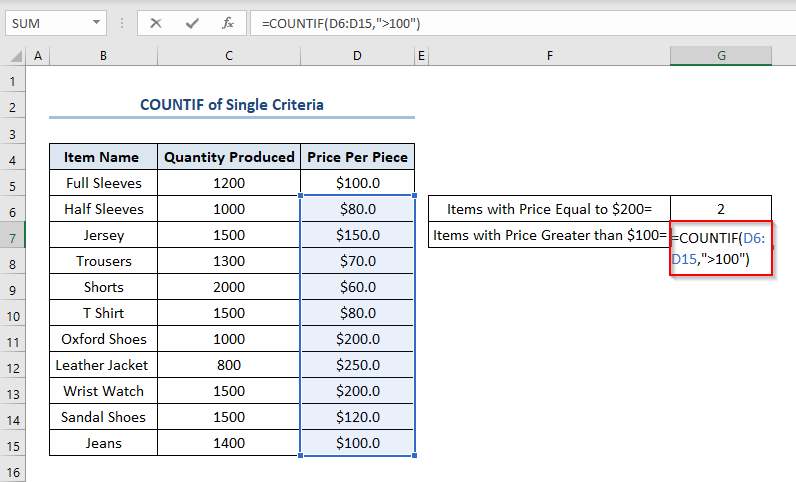
دوهم، ENTER فشار ورکړئ او د 5 په توګه محصول ترلاسه کړئ.
29>
اوس، که موږ غواړود د توکو ټول شمیر محاسبه کولو لپاره موږ اړتیا لرو چې فورمول په G8 حجره کې ولیکو.
=COUNTIF(B5:B15,"*") 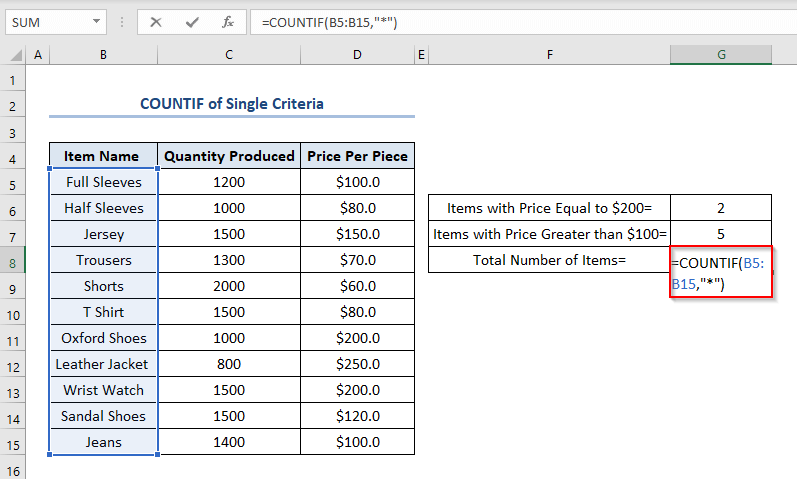
د ENTER فشارولو وروسته، موږ به د 11 په توګه محصول ترلاسه کړو.
31>
نور ولولئ: په Excel کې د متن سره مساوي یا خالي نه د COUNTIF پلي کولو څرنګوالی
پایله
دا ټول د نن ورځې ناستې په اړه دي. او دا په Excel کې USD ته Euro بدلولو لارې دي. موږ په کلکه باور لرو چې دا مقاله به ستاسو لپاره خورا ګټور وي. د تبصرو په برخه کې خپل نظرونه او پوښتنې شریکول مه هیروئ او زموږ ویب پاڼه ExcelWIKI وپلټئ، د اکسل حل یو یو تمځای چمتو کونکی.

